[RISOLTO] Il tuo computer è offline, accedi con lultima password Windows 10
![[RISOLTO] Il tuo computer è offline, accedi con lultima password Windows 10 [RISOLTO] Il tuo computer è offline, accedi con lultima password Windows 10](https://luckytemplates.com/resources1/images2/image-9241-0408150603104.jpg)
Se stai riscontrando l
A seconda del tipo di licenza di Windows 10 che hai installato, potresti essere in grado di trasferirla su un nuovo computer, se necessario. Negli anni Microsoft ha distribuito il proprio sistema operativo desktop attraverso diversi canali di mercato. I nuovi computer vengono spesso preinstallati con una licenza OEM. Esistono molti altri canali in cui Microsoft distribuisce Windows, inclusi Retail, Volume License, Academic e sottogruppi come le licenze di aggiornamento.
Nel 2015 Microsoft ha lanciato la sua ultima versione, Windows 10, offrendo il sistema operativo a PC e dispositivi idonei che eseguono Windows 7 o Windows 8 gratuitamente, per un periodo di tempo limitato. Microsoft continua a fornire Windows 10 come prodotto al dettaglio completo per computer senza una licenza qualificante o per persone che creano PC.
Determina se la tua licenza di Windows 10 può essere trasferita
Scopri che tipo di licenza hai installato
Microsoft descrive l'aggiornamento gratuito di Windows 10 come una versione completa, non una versione di prova. Contrariamente a queste affermazioni, l'aggiornamento gratuito di Windows 10 ha alcune restrizioni.
Le versioni o le "versioni" sono importanti
Abbiamo discusso di queste sfumature nel nostro articolo sulle edizioni di Windows 10 ; con il rilascio di Windows 10 November Update , 1511, Microsoft ha apportato modifiche alla licenza del canale. In precedenza, era possibile identificare il canale da cui derivava la licenza emettendo un particolare comando di Windows. L'aggiornamento di novembre ora descrive tutte le licenze aggiornate, siano esse pacchetto completo o OEM, come vendita al dettaglio. Anche se il tuo aggiornamento gratuito a Windows 10 da un OEM Windows 7 o Windows 8/8.1 è ora identificato come vendita al dettaglio, nello spirito è ancora una licenza OEM.
Ciò influisce sui diritti su ciò che puoi fare con la licenza. Se è al dettaglio, puoi continuare ad apportare modifiche hardware al tuo sistema, come cambiare la scheda madre o spostarla su un altro computer. Per una versione OEM, se cambi la scheda madre, automaticamente, il tuo aggiornamento gratuito verrà invalidato, il che significa che dovrai acquistare una nuova licenza completa di Windows 10 al dettaglio .
Con il rilascio dell'aggiornamento dell'anniversario di Windows 10 , Microsoft ha apportato ulteriori miglioramenti al trasferimento della licenza tramite la funzione Licenza digitale. Questa è un'opzione che gli utenti dovrebbero considerare prima quando trasferiscono una licenza, consulta il nostro articolo per i dettagli su come funziona.
Rimuovere la licenza, quindi trasferirla su un altro computer
Per trasferire una licenza completa di Windows 10 o l'aggiornamento gratuito da una versione retail di Windows 7 o 8.1, la licenza non può più essere in uso attivo su un PC. Windows 10 non ha un'opzione di disattivazione. Invece, hai due scelte:
Disinstalla il codice Product Key
Premi il tasto Windows + X , quindi fai clic su Prompt dei comandi (amministratore). Al prompt dei comandi, immettere il seguente comando: slmgr.vbs /upk.
Questo comando disinstalla la chiave del prodotto, che libera la licenza per l'uso altrove.
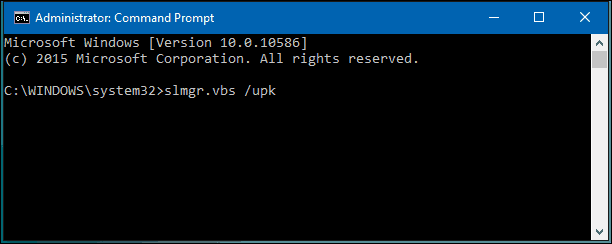
Ora sei libero di trasferire la tua licenza su un altro computer. Dal rilascio dell'aggiornamento di novembre , Microsoft ha reso più conveniente attivare Windows 10, utilizzando solo il codice Product Key di Windows 8 o Windows 7.
Quando viene richiesto durante la configurazione di un codice Product Key, fare clic su Non ho un codice Product Key. Se hai una licenza di Windows 10 versione completa acquistata in un negozio, puoi inserire il codice Product Key.
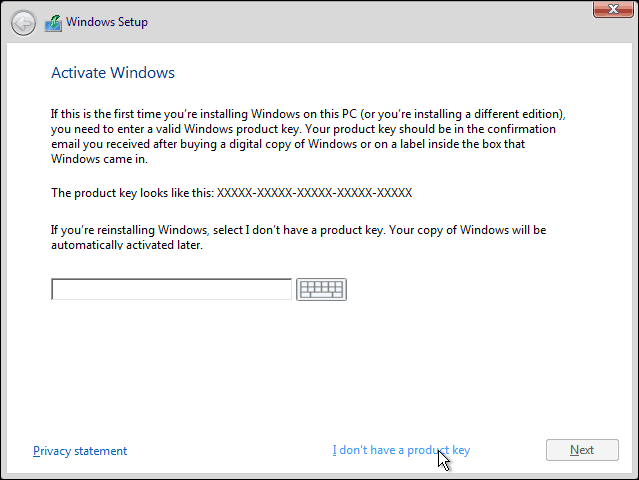
Seleziona l'edizione per cui sei autorizzato
La versione di Windows 7 Starter, Home Basic, Home Premium, Windows 8.1 Core: Windows 10 Home
Oppure, Windows 7 Professional, Ultimate, Windows 8.1 Pro: Windows 10 Pro
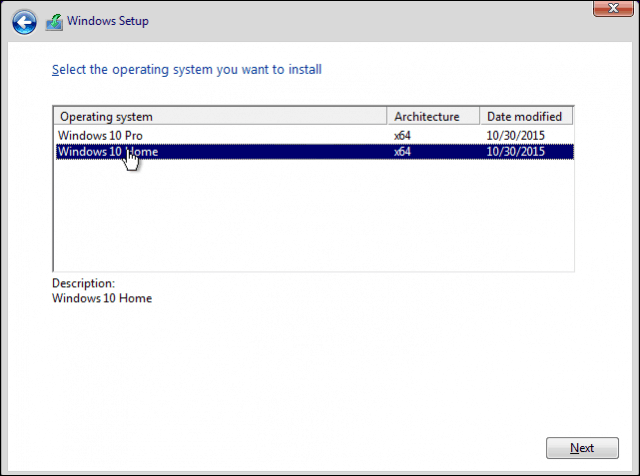
La configurazione di Windows 10 ti chiederà di nuovo un codice Product Key durante l'esperienza Out of Box, fai clic su Esegui più tardi se stai utilizzando un codice Product Key di Windows 7 o Windows 8/8.1. Se hai una licenza di Windows 10 versione completa acquistata in un negozio, puoi inserire il codice Product Key.
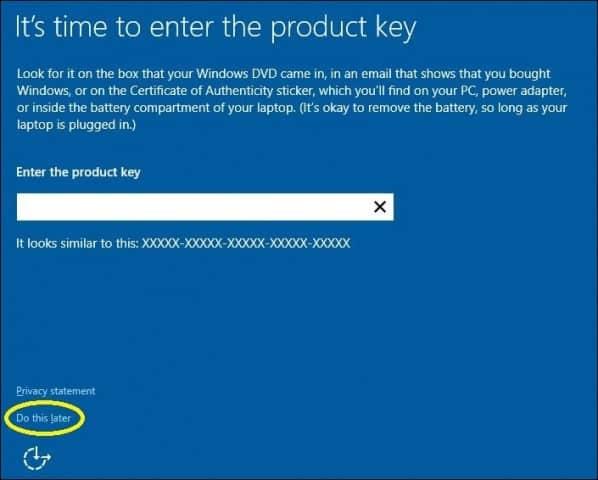
Come riattivare la licenza
Una volta arrivato al desktop, dovrai reinserire il codice Product Key. Puoi farlo in un paio di modi diversi. Proviamo prima il metodo più semplice.
Fare clic su Start > Impostazioni > Aggiornamento e sicurezza > Attivazione > Modifica codice prodotto . Inserisci il codice Product Key di Windows 7 o Windows 8.0/8.1, quindi fai clic su Avanti per attivare.
L'altra opzione è inserire la chiave dal prompt dei comandi. Premi il tasto Windows + X , quindi fai clic su Prompt dei comandi (amministratore). Usa questa opzione solo se hai difficoltà a farlo dalle Impostazioni.
Al prompt dei comandi, immettere il seguente comando: slmgr.vbs /ipk xxxxx- xxxxx- xxxxx- xxxxx- xxxxx. Premi Invio sulla tastiera; riceverai una conferma che il codice Product Key è stato aggiornato. Chiudere il prompt dei comandi, quindi procedere alla riattivazione telefonicamente o contattare l'assistenza.
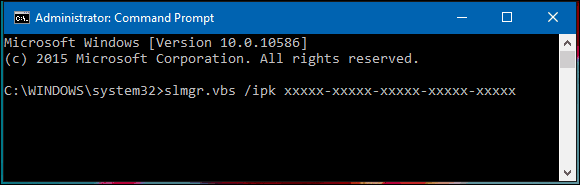
Contattare l'assistenza se necessario
Poiché la licenza di Windows 10 era precedentemente in uso su un altro computer, sarà necessario riattivarla telefonicamente o utilizzare Contact Support. Premi il tasto Windows + R quindi digita : slui.exe 4 quindi premi Invio sulla tastiera.
Nota: se il comando slui.exe 4 non funziona, digita invece slui , quindi premi Invio.
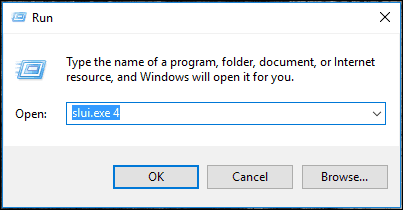
Verrà avviata la procedura guidata di attivazione. Scegli il tuo paese e fai clic su Avanti.
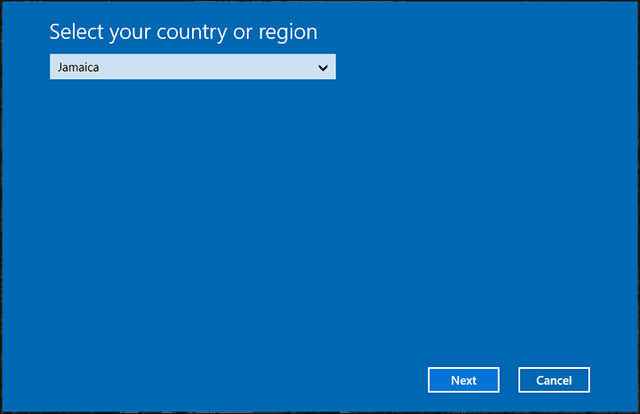
Chiama il numero nella schermata di attivazione o avvia Contatta il supporto, quindi spiega la tua situazione a Microsoft Answer Tech; fornire l'ID di installazione sullo schermo.
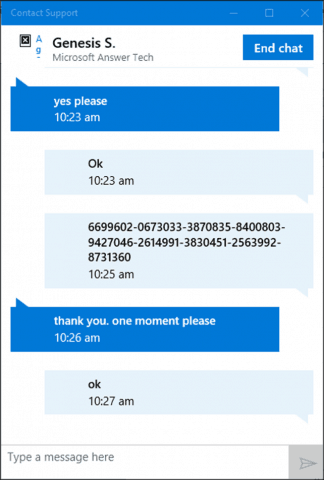
L'agente verificherà il codice Product Key, quindi fornirà un ID di conferma per la riattivazione di Windows 10. Consulta il nostro articolo per le istruzioni complete su come riattivare la licenza .
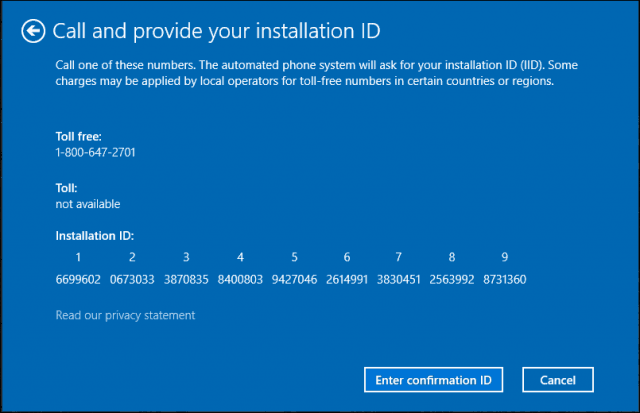
Se hai acquistato un Windows 10 Pro Pack, dovrai accedere al tuo account Microsoft per riattivarlo utilizzando Digital License . Una procedura molto faticosa, lo so, ma funziona senza intoppi, soprattutto con la nuova opzione di supporto chat in Windows 10 .
Se stai riscontrando l
Vuoi spostare gli elementi in Presentazioni Google senza perdere la loro posizione relativa? Scopri come raggrupparli in pochi semplici passi.
Scopri come cancellare la cronologia delle connessioni desktop remoto in modo semplice e veloce seguendo i passaggi indicati.
Scopri come attivare o disattivare Caps Lock su Chromebook in modo semplice e veloce. Segui i nostri passaggi per personalizzare la tua esperienza di digitazione.
Scopri come regolare i rientri degli elenchi in Microsoft Word per migliorare la formattazione del tuo documento.
Stai riscontrando problemi con la connettività HDMI su Windows 11? Scopri come risolvere i problemi di HDMI con 11 semplici correzioni.
Scopri come risolvere Valheim continua a bloccarsi, bloccarsi, schermo nero e problemi di avvio. Segui queste soluzioni efficaci per giocare senza interruzioni.
Scopri come abilitare e personalizzare il lettore immersivo in Microsoft Word per una lettura più accurata, aiuto con la pronuncia delle parole e per ascoltare il documento letto ad alta voce.
Scopri come riprodurre i tuoi file musicali archiviati su Google Drive senza doverli scaricare. Utilizza Music Player per Google Drive per un
Scopri come risolvere l





![[RISOLTO] Valheim continua a bloccarsi, bloccarsi, schermo nero, non si avviano problemi [RISOLTO] Valheim continua a bloccarsi, bloccarsi, schermo nero, non si avviano problemi](https://luckytemplates.com/resources1/images2/image-5324-0408150843143.png)


![[RISOLTO] Errore imprevisto di Windows 10 Defender e Microsoft Defender Threat Service ha interrotto lerrore [RISOLTO] Errore imprevisto di Windows 10 Defender e Microsoft Defender Threat Service ha interrotto lerrore](https://luckytemplates.com/resources1/images2/image-1378-0408150533360.png)